虚拟光驱怎么用
- 分类:教程 回答于: 2016年09月15日 00:00:00
虚拟光驱怎么用呢?虚拟光驱如何用是近期以来网友们问小编次数最多的问题了,很多小白用户可能连虚拟光驱是什么都还不知道,就更加不可能知道虚拟光驱怎么用了。那么下面,小编就先为大家普及虚拟光驱知识,再详细告诉大家虚拟光驱怎么用吧!
虚拟光驱是什么?小编简单解释一下,众所周知,光驱是用来读光盘的,假如把光盘里所有的文件打包变成一个大文件(叫镜像文件,一般为ISO格式),那么能读取这个镜像文件的软件就叫虚拟光驱。虚拟光驱加载镜像文件的效果就相当于光驱直接读光盘的效果。
最小的虚拟光驱软件——VDM(全名:Virtual Drive Manager)
要想知道虚拟光驱怎么用,第一步要做的就是下载一个虚拟光驱软件,或者具备虚拟光驱功能的软件。小编在此为大家推荐一款小巧并且绿色的虚拟光驱软件和一款集成虚拟光驱功能的压缩工具。曾经陪伴小编长大的DAEMON就不在此介绍之类了,DAEMON虽然功能强大并且是最老牌的虚拟光驱之一,但其他小巧绿色的虚拟光驱工具在某种程度上已经可以取代DAEMON。
闲话不多说了,先来介绍第一款虚拟光驱软件,大小只有228K左右,全名是Virtual Drive Manager,简称为VDM,称之为最小巧的虚拟光驱一点都不为过。使用方法也非常简单,绝对可以成为虚拟光驱控随时携带的绿色虚拟光驱软件之一!
虚拟光驱VDM的用法很简单,打开VDM之后,在点击装载,选中要加载的ISO镜像文件,最后最小化就行。在计算机(XP叫我的电脑)就能看到可移动设备中多了一个光驱的盘符,这就是虚拟光驱。虚拟光驱怎么用的问题是不是迎刃而解?
下面小编以VDM加载E盘中的Win7镜像文件为例(图1)。
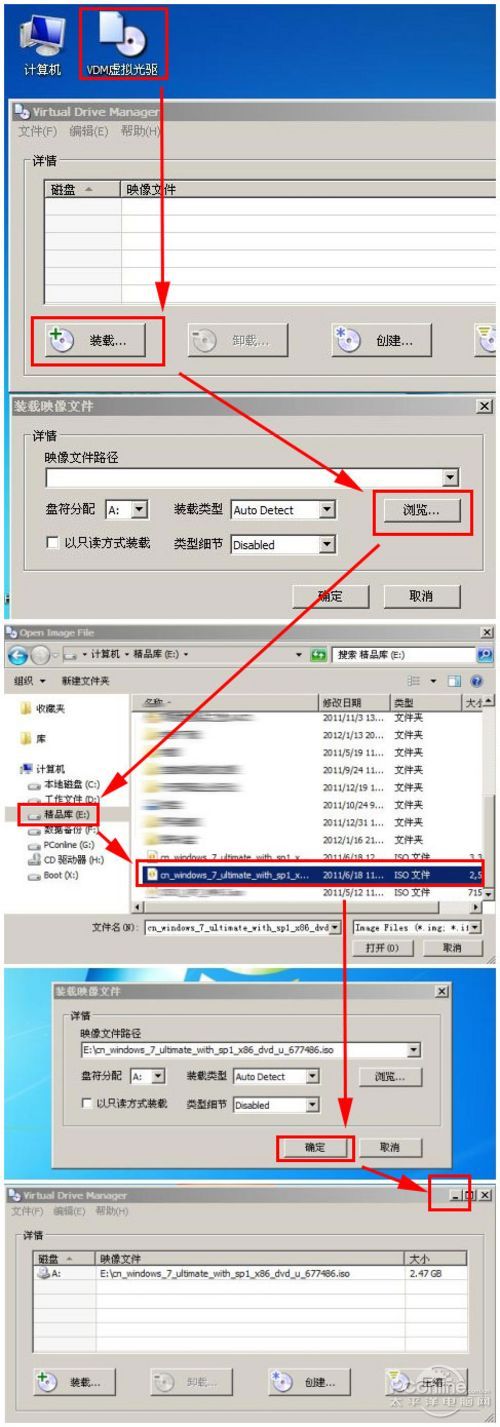
相信有了这个最小巧的虚拟光驱工具,你还需要找其他需要安装才能用的虚拟光驱工具吗?VDM绝对是一个超级不错的选择!接着我们来看看另一个集成虚拟光驱功能的压缩软件——快压!
最简单却最不像的虚拟光驱工具——快压
快压,其实是一款解压缩工具,然而,快压集成了虚拟光驱功能,而且用法超级简单,这让小编也把快压当成集成加压缩功能的虚拟光驱工具。如果说VDM是最小巧的虚拟光驱工具,那么快压就是最简单的虚拟光驱工具。可惜快压只能用在Window系统里,而VDM则可以用在WinPE里。
快压的虚拟光驱的功能,简单到任何一个虚拟光驱工具都无法比拟。简单到什么程度?直接双击ISO镜像文件就能自动将该镜像文件加载到虚拟光驱盘符中去!这个方法够简单吧?

虚拟光驱怎么用图2
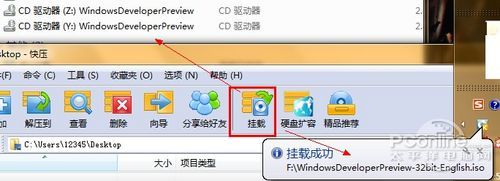
挂载Win8的镜像文件
而最正式的使用虚拟光驱的方法,就是在快压主界面里,点击“挂载”,选择ISO镜像文件。
在以往,如果要加载镜像到虚拟光驱上,就必须要在电脑上安装一个虚拟光驱软件,如果电脑上本身就有虚拟光驱软件,那倒没什么问题,如果没有,那麻烦就大了,不得不去去网络东找西找,还得提放下载了病毒下来。如果你的电脑不小心中病毒发生崩溃无法开机的话,电脑开不了机怎么重装系统教程就能够很好地帮助到你!
小编自从安装了快压之后,什么虚拟光驱软件都可以不需要了,凡是以“.ISO”结尾的光盘镜像文件,直接双击文件,就能直接加载到虚拟盘符里!非常简单易用!
如上所述就是相关虚拟光驱怎么用的全部文章内容了,上述虚拟光驱使用的教程都是非常简单的,因为小编也有在使用,觉得比较好用才向大家推荐的,大家如果有兴趣的话,可以登录我们的官网下载软件去尝试一下,说不定你会有新的体验哦!
 有用
26
有用
26


 小白系统
小白系统


 1000
1000 1000
1000 1000
1000 1000
1000 1000
1000 1000
1000 1000
1000 1000
1000 1000
1000 1000
1000猜您喜欢
- 风林火山win7旗舰版正版系统下载..2017/03/19
- xp系统一键安装下载2022/10/04
- c盘重装还能恢复以前文件嘛操作方法..2023/04/12
- cmd命令电脑加速的步骤教程..2021/09/05
- 细说微星笔记本如何重装系统..2018/11/26
- win10下安装win8.1系统教程2016/07/10
相关推荐
- 电脑死机是什么原因及解决方法..2022/11/08
- 红旗操作系统安装教程图文..2022/12/30
- 电脑系统安装的详细步骤2022/12/20
- 联想电脑重装系统开机按什么键..2022/11/11
- 什么电脑容易中病毒啊原因..2023/04/20
- 重装系统了也不读U盘2016/10/09

















